Nemáte-li zájemci o vaše soukromé údaje, ať už pracujete na citlivém projektu nebo jednoduše chcete chránit své důvěrné informace, je dobré znát všechny triky, jak rychle zavřít obrazovku Macu nebo MacBooku.
Zavření celé obrazovky zařízení Mac nebo rychlá aktivace zamykací obrazovky (Lock Screen), prostřednictvím tohoto ochranného opatření, když se k vám osoba přiblíží, údaje na obrazovce Mac nebo MacBook nebude vidět.
Obsah
Jak rychle zavřít obrazovku Macu nebo MacBooku
Pokud potřebujete rychle zavřít obrazovku a Mac nebo MacBook, existuje několik metod v závislosti na zařízení.
Jak rychle zavřít obrazovku iMaca?
Nejpohodlnější způsob, jak okamžitě zavřít obrazovku počítače iMac nebo Mac, je současné stisknutí kláves: Command + Options + Eject.

U novějších modelů klávesnice Mac je kombinace kláves: Shift + Control + Eject nebo Shift + Control + Power.
Výše uvedené příkazy vypnou obrazovku bez uvedení zařízení do „Sleep“ a bez nutnosti zadávat systémové heslo, když jej restartujete.
Pokud to chcete po zavření obrazovky a Mac nebo MacBook vyžadovat přihlášení, musíte nastavit heslo, které se zobrazí ihned po zavření obrazovky. Proveďte toto nastavení z: System Settings > Lock Screen > Immediately. Require password after screen saver begins or display is turned off.
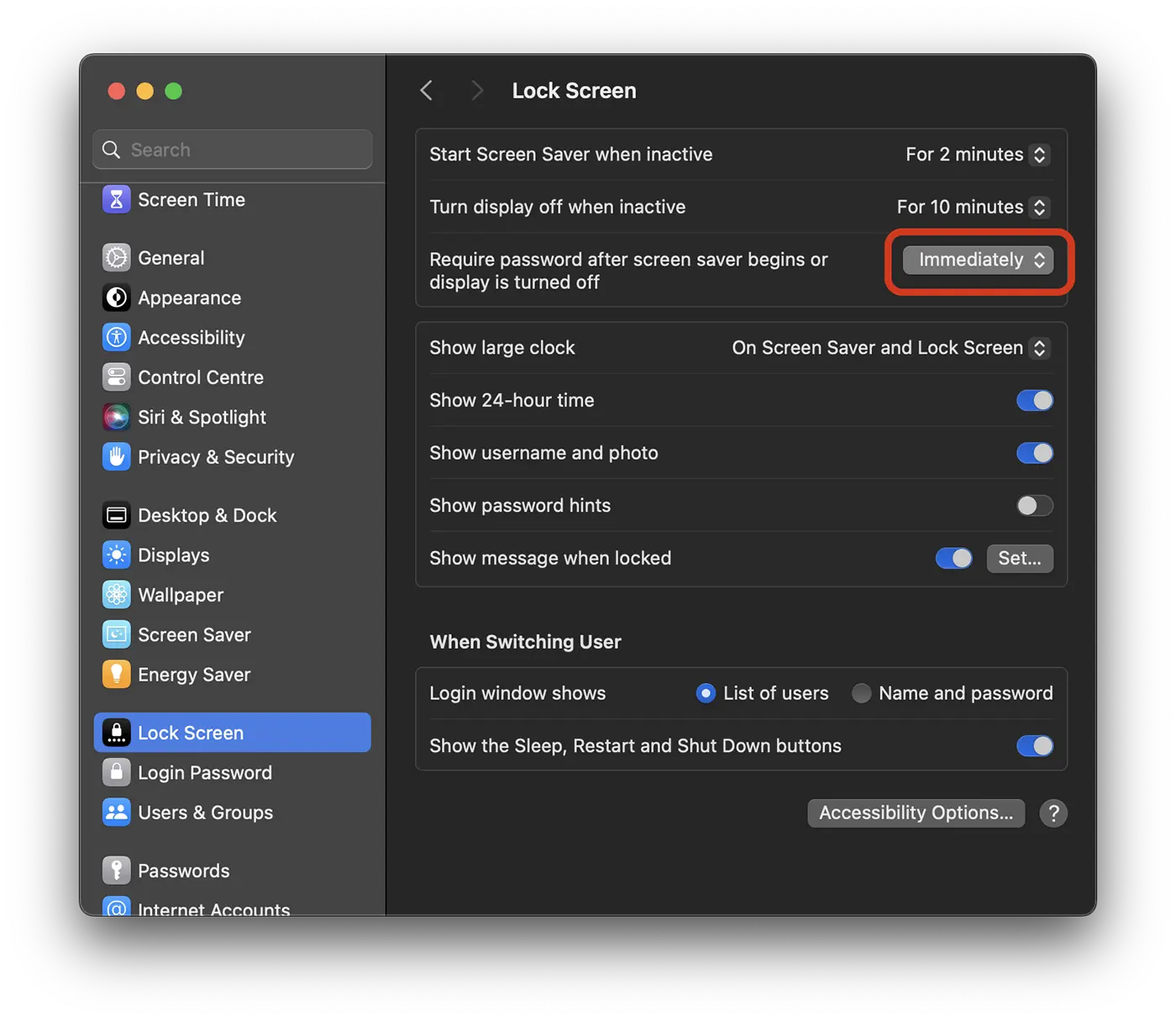
Jak rychle zavřít obrazovku MacBooku?
Pro uživatele zařízení MacBook lze rychlé zavření obrazovky provést současným stisknutím kláves: Control + Command + Q nebo Shift + Control + Eject pro modely, které mají na klávesnici „Eject“.
Související: Jak odemknout počítač Mac cu Apple Watch.
U MacBooku je samozřejmě nejjednodušším řešením krátce stisknout tlačítko „Power“, když je vedle vás někdo jiný a vy nechcete, aby viděl, co je na obrazovce. Stisknutím tlačítka nebo klávesy „Napájení“ se okamžitě zobrazí zamykací obrazovka (Lock Screen) a při opětovném otevření systému bude vyžadováno ověření hesla.











